카카오톡에서 메시지가 수신되었다는 진동/소리를 듣고 설레이는 마음으로 확인을 할 때 심심치않게 보이는 카카오톡 채널 광고 메시지톡에 짜증이 나신 적이 있으신가요? 저는 특히나 할인쿠폰을 받거나 기업에서 무료로 지급해주는 기간제 이모티콘을 받기 위해서 많은 회사들의 채널을 추가해놓은 상태인데요. 그래서 그런지 조금 과장을 보태서 1시간에 한번은 카카오톡 채널의 광고 메시지가 오는 것 같습니다.

그래서 도저히 참을 수 없어서 오늘 대대적인 카톡 채널 차단 작업을 시작했는데요. 저와 같이 카카오톡 채널 광고 메시지가 너무 많이 와서 불편하시다면 함께 설정해보시길 바랍니다. 참고로 위 사진처럼 보이는 채널 광고 메시지톡을 확인하시고 더이상 받기 싫어서 '톡방 나가기'를 눌러보신 적이 있을 것입니다. 하지만 이렇게 톡방을 나가더라도 내가 추가한 채널에서 다시 광고톡을 보내게 되면 카톡방이 생성되면서 메시지가 수신되니 좋은 해결책은 아닙니다. 그래서 절대로 채널 광고가 오지 않도록 이번 글의 카카오톡 채널 차단을 따라해보시길 바랍니다.
카카오톡 채널 차단하는 방법

1. 카카오톡에서 채널 채팅방을 실행합니다.

2. 채널 프로필을 클릭합니다.

3. 채널명 우측의 ch+ 버튼을 누릅니다.

4. 팝업에서 차단을 클릭합니다.

5. 카카오톡 채널이 차단되었습니다.
이제 차단된 이후부터는 해당 채널은 나에게 광고 메시지를 보낼 수 없게 됩니다. 또한 나의 추가한 채널목록에서도 사라지게 됩니다. 이렇게 하나씩 일일히 카톡 채널 차단을 해주시면 되는데 만약 너무 많은 채널로 차단하는게 힘드시다면 아래 방법을 이용해보시길 바랍니다.
카카오톡 채널 한꺼번에 확인해서 삭제하는 방법
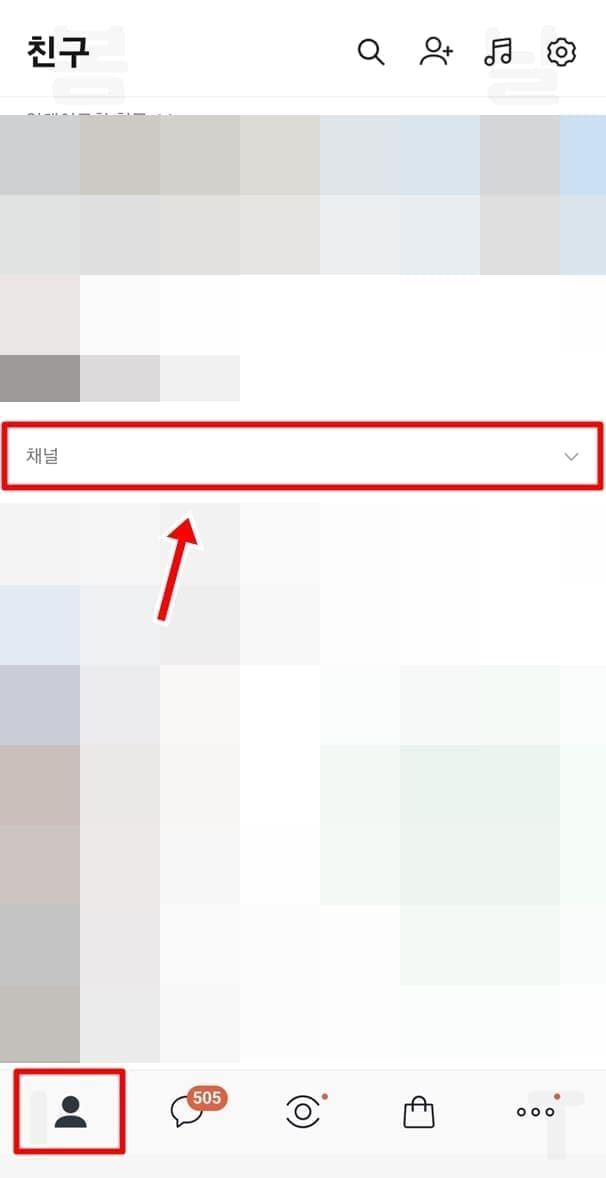
1. 카카오톡 친구목록으로 들어갑니다.
2. 상단에서 채널 v 버튼을 클릭합니다.
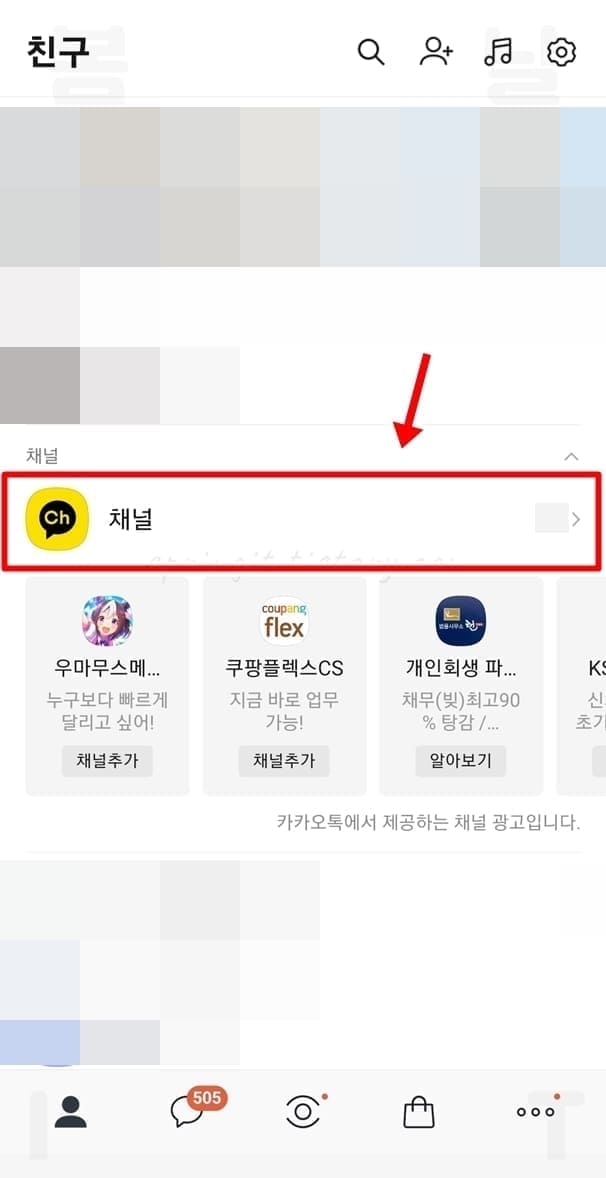
3. 열려진 채널 탭을 누릅니다.
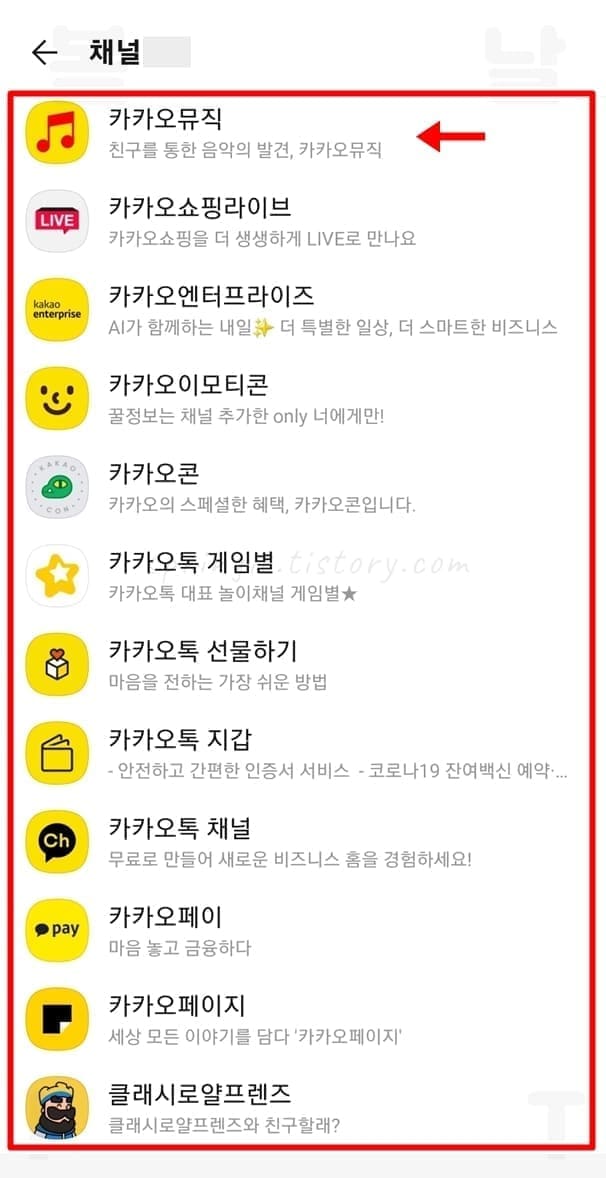
4. 내가 추가한 모든 채널을 한눈에 확인할 수 있습니다.
5. 차단하고 싶은 채널을 누릅니다.
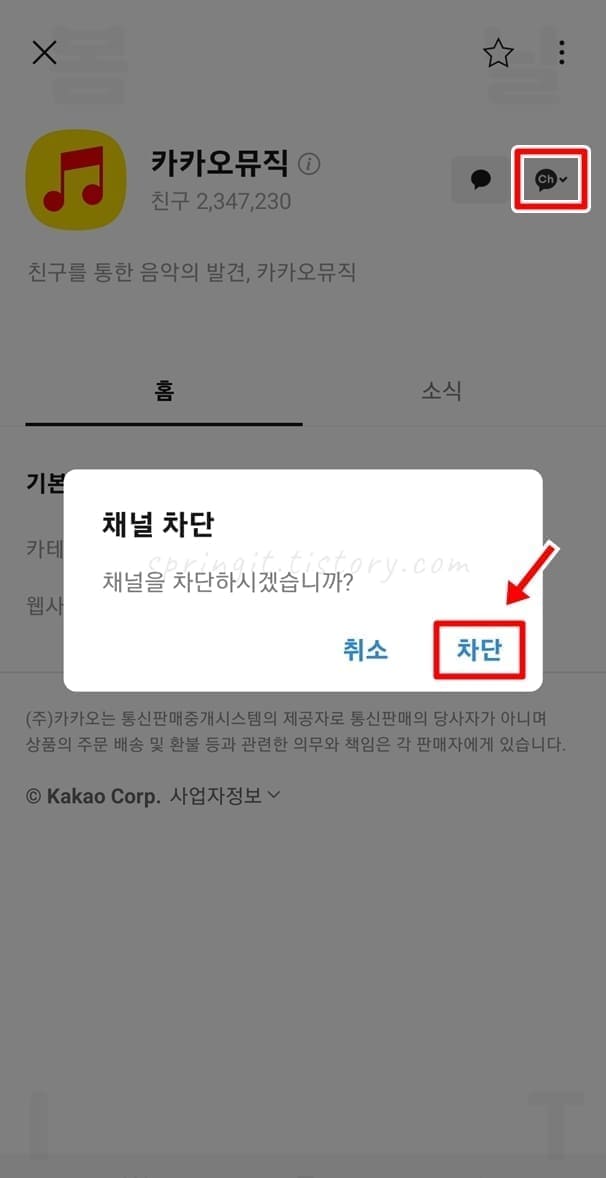
6. ch+버튼을 눌러서 차단해주시면 됩니다.
이렇게 차단을 하신 후 뒤로가기를 누르면 다시 내가 추가한 모든 채널의 목록을 볼 수 있는 페이지로 이동됩니다. 다시 위 과정을 반복해주시면 가장 쉽고 빠르게 다수의 채널들을 차단할 수 있습니다.
카카오톡 채널 차단 해제 방법
혹시나 내가 차단했던 채널이 채널추가 이벤트나 홍보를 다시 할 때가 있습니다. 이럴 때에는 채널 차단을 해제하주어야 하는데요. 해당 채널프로필을 들어갈 수 있다면 다시 추가버튼을 눌러 빠르게 해제시킬 수도 있겠지만 아래에서는 내가 차단한 모든 채널 목록을 확인해서 해제하는 방법을 소개드리겠습니다.
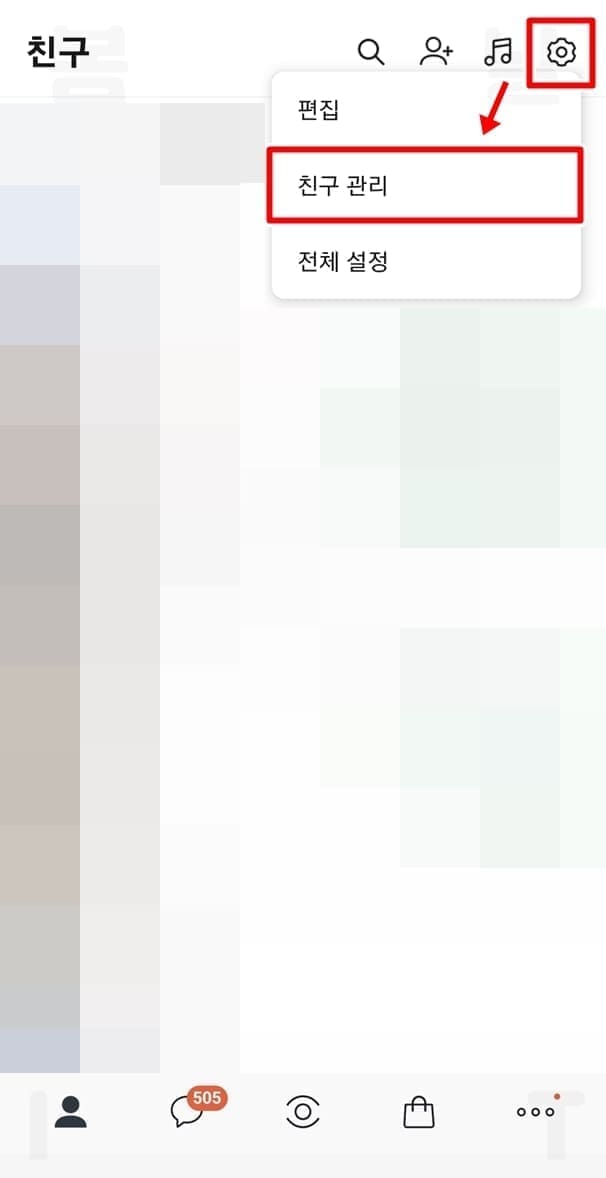
1. 카톡 톱니바퀴 버튼 > 친구관리를 클릭합니다.
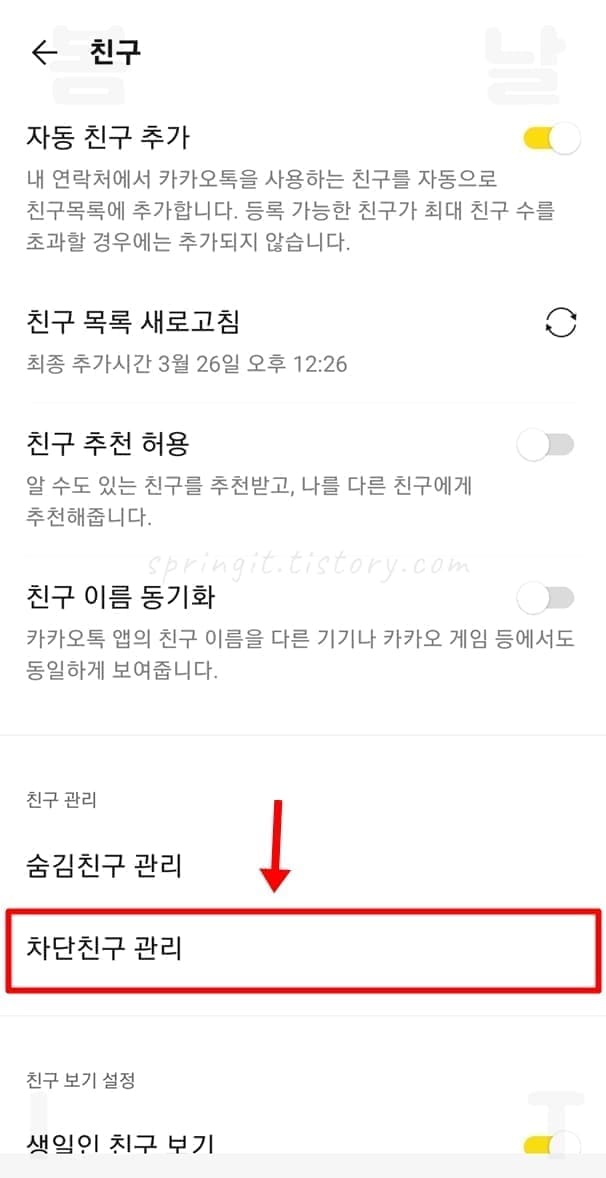
2. 차단친구 관리를 누릅니다.
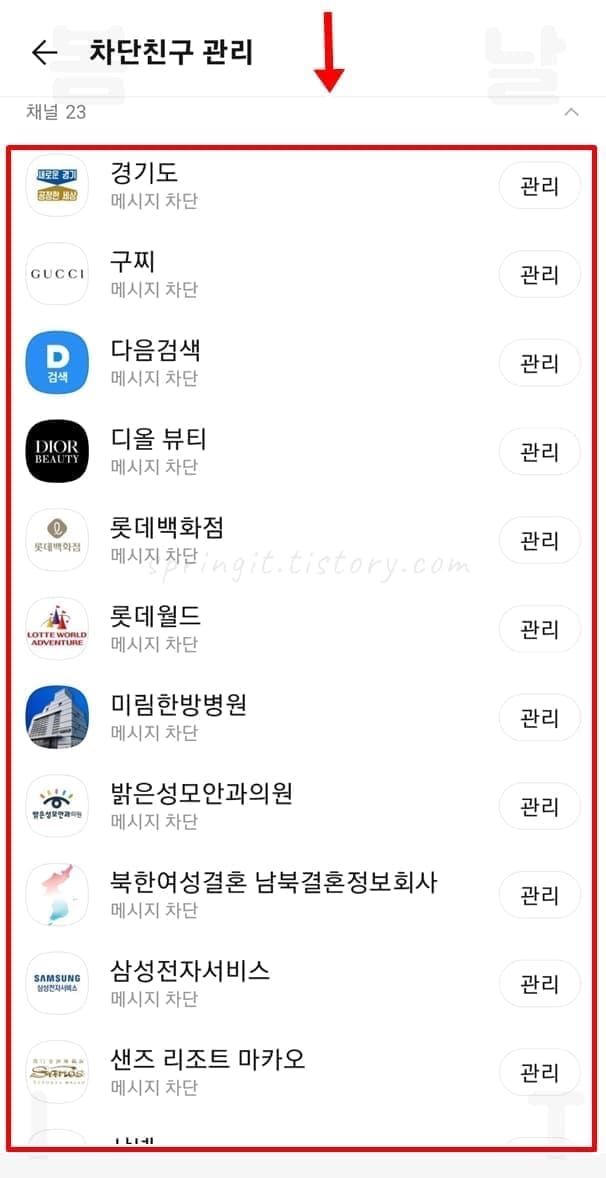
3. 차단친구 아래에서 차단채널을 확인할 수 있습니다.
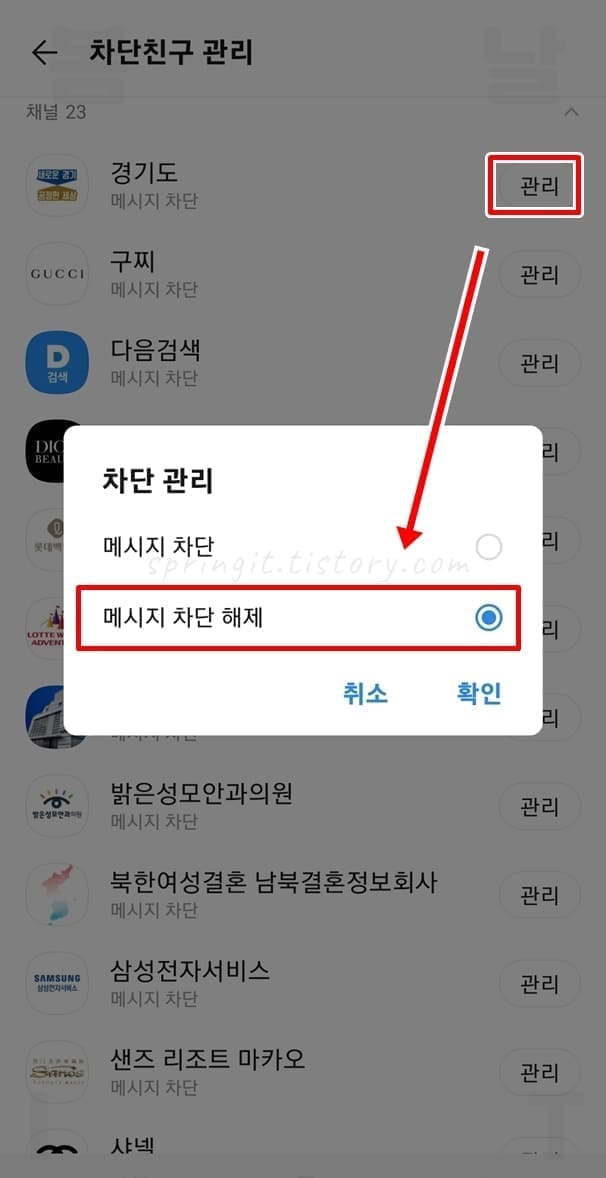
4. 관리버튼을 클릭합니다.
5. 메시지 차단 해제를 선택하고 확인을 누릅니다.
오늘은 여기까지 카카오톡 채널 차단 방법 2가지로 개별/일괄적으로 어떻게 편리하게 할 수 있는지 알아보았습니다. 아무래도 전국민이 사용하는 sns이다보니 광고가 너무 활발하다보니 채널들이 차단까지 당하는 일이 생기게 된 것 같은데 고객들을 위해서 조금 광고메시지 발송빈도를 줄이는게 좋지 않을까 생각이드네요. 글 읽어주셔서 감사합니다.




